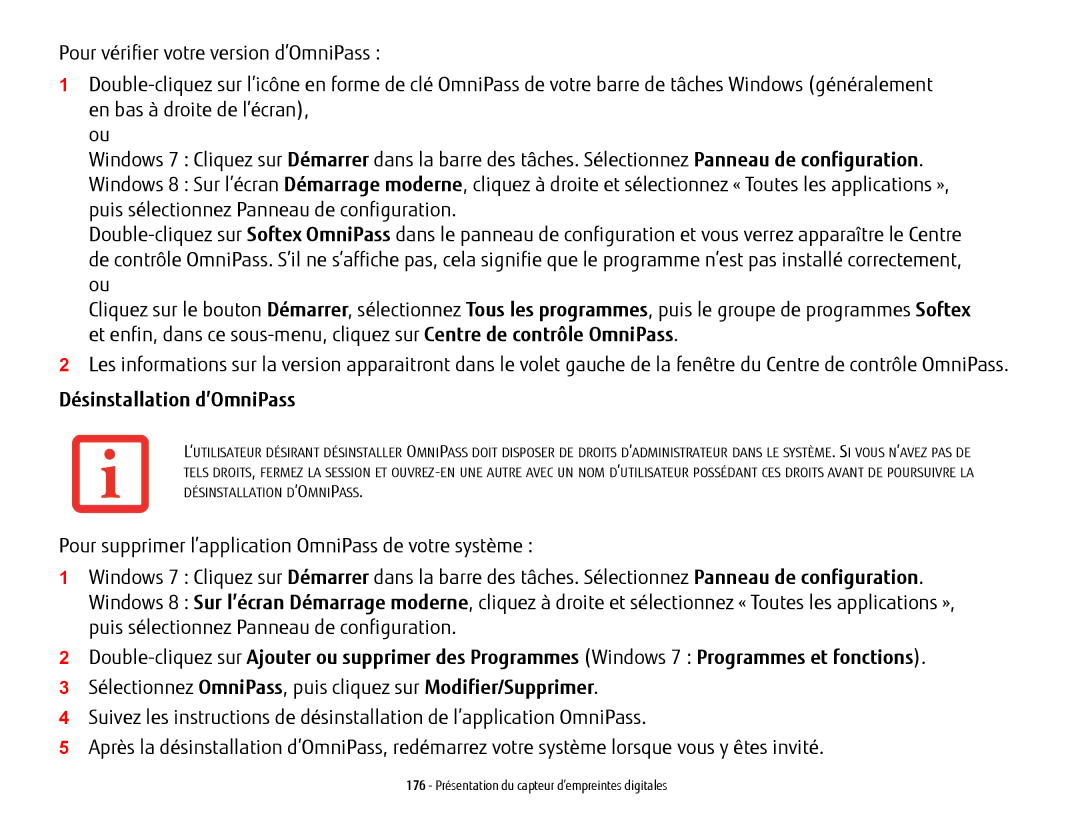Pour vérifier votre version d’OmniPass :
1
ou
Windows 7 : Cliquez sur Démarrer dans la barre des tâches. Sélectionnez Panneau de configuration.
Windows 8 : Sur l’écran Démarrage moderne, cliquez à droite et sélectionnez « Toutes les applications », puis sélectionnez Panneau de configuration.
Cliquez sur le bouton Démarrer, sélectionnez Tous les programmes, puis le groupe de programmes Softex et enfin, dans ce
2Les informations sur la version apparaitront dans le volet gauche de la fenêtre du Centre de contrôle OmniPass.
Désinstallation d’OmniPass
L’UTILISATEUR DÉSIRANT DÉSINSTALLER OMNIPASS DOIT DISPOSER DE DROITS D’ADMINISTRATEUR DANS LE SYSTÈME. SI VOUS N’AVEZ PAS DE TELS DROITS, FERMEZ LA SESSION ET
Pour supprimer l’application OmniPass de votre système :
1Windows 7 : Cliquez sur Démarrer dans la barre des tâches. Sélectionnez Panneau de configuration.
Windows 8 : Sur l’écran Démarrage moderne, cliquez à droite et sélectionnez « Toutes les applications », puis sélectionnez Panneau de configuration.
2
3Sélectionnez OmniPass, puis cliquez sur Modifier/Supprimer.
4Suivez les instructions de désinstallation de l’application OmniPass.
5Après la désinstallation d’OmniPass, redémarrez votre système lorsque vous y êtes invité.
176 - Présentation du capteur d’empreintes digitales